Windows 11 운영 체제는 완벽한 사용자 경험을 제공하도록 설계되었지만 여전히 Wi-Fi 연결에 문제가 있을 수 있습니다. PC 또는 노트북은 Wi-Fi 네트워크를 식별하고 연결할 수 있지만 웹사이트를 로드하거나 웹 기반 앱을 사용할 수는 없습니다. 좋은 소식은 PC 또는 노트북에서 몇 가지 설정을 조정하여 액세스 권한을 복원할 수 있다는 것입니다.

Windows 11 컴퓨터가 항상 인터넷에 액세스할 수 있도록 하는 방법을 알아보려면 계속 읽으십시오.
이 문제는 일반적으로 인터넷 하드웨어로 인해 발생하며, 이 경우 라우터나 모뎀을 다시 시작하기만 하면 됩니다. 또는 PC의 무선 설정이 웹 액세스를 허용하지 않습니다. 설정을 수정하면 모든 장애물이 제거되어 어려움 없이 웹을 탐색할 수 있습니다.
YouTube 재생 목록을 만드는 방법
PC를 재부팅하고 라우터 또는 모뎀을 다시 시작하십시오.
시스템이 안정적인 연결을 설정하는 데 문제가 있는 경우 PC를 재부팅하는 것이 가장 좋습니다. 이 작업은 일시적인 결함을 제거하므로 연결을 복원할 수 있습니다. 그러나 때때로 문제는 라우터나 모뎀에 있습니다. PC를 재부팅해도 문제가 해결되지 않으면 라우터나 모뎀을 다시 시작하여 PC를 네트워크에 성공적으로 연결할 수 있습니다. 이렇게 하려면 다음을 찾으십시오. 재시작 라우터 또는 모뎀 뒷면에 있는 버튼을 누르고 누릅니다. 기기의 표시등이 깜박이며 기기를 다시 시작했음을 알립니다.
네트워크 설정 조정
PC가 잘못된 IP 주소를 사용하는 경우 인터넷에 액세스할 수 없습니다. IP 주소를 변경하려면:
- 로 이동 메뉴를 시작하다 마우스 오른쪽 버튼을 클릭합니다.

- 수도꼭지 설정 그리고 선택 네트워크와 인터넷 .

- 를 클릭하십시오 와이파이 옵션을 선택하고 Wi-Fi 네트워크 이름을 선택합니다.
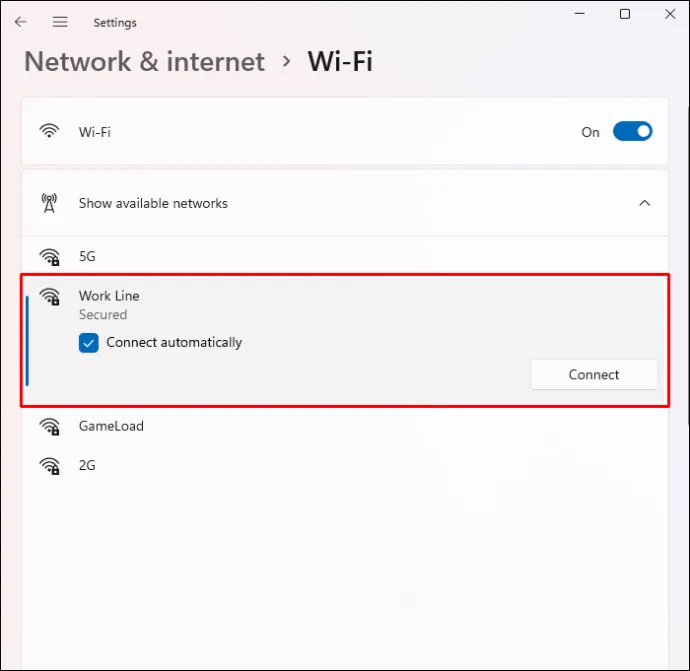
- 스위치 네트워크 설정 에게 사적인 그리고 로 이동 IP 설정 .
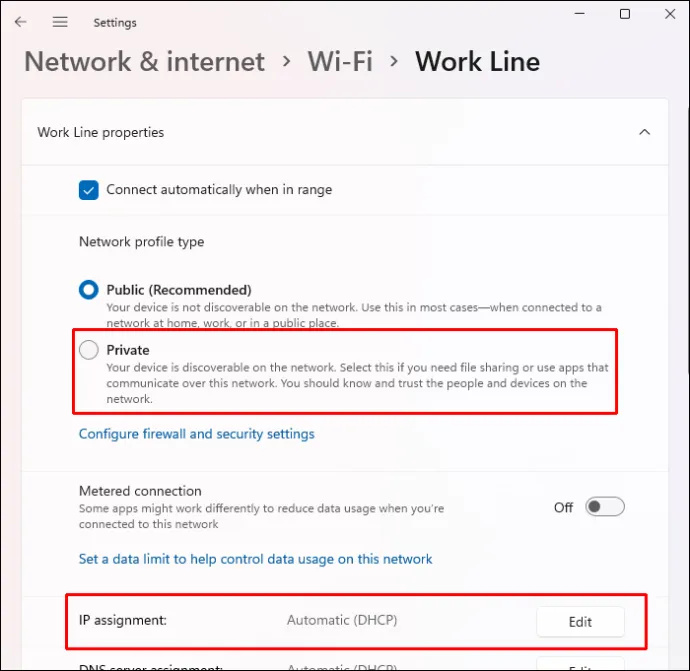
- 누르다 사적인 그리고 선택 수동 .
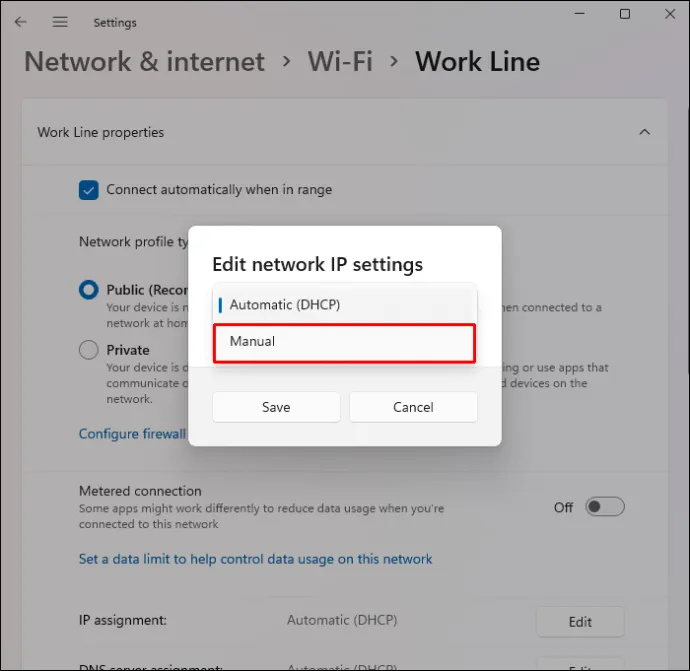
- 켜다 IPv4 명령 프롬프트 창을 엽니다.
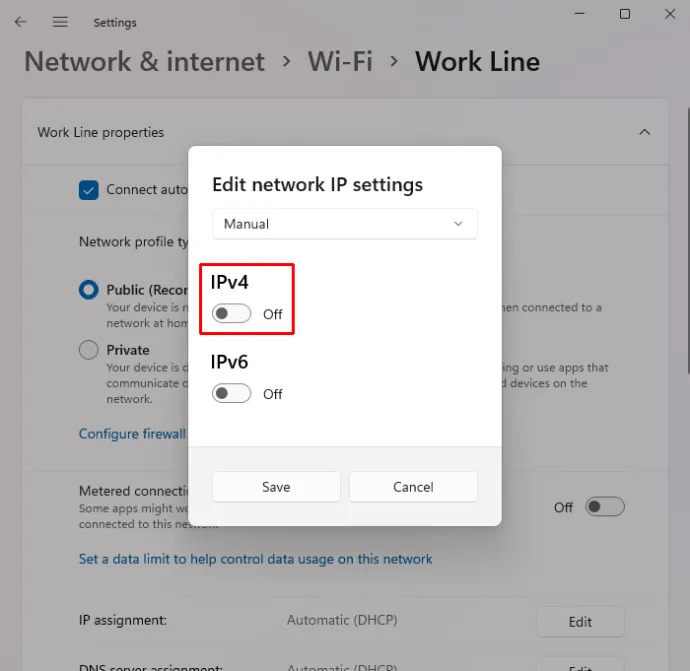
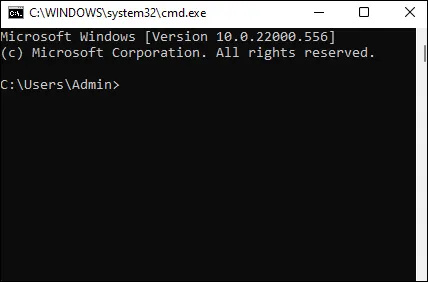
-
ipconfig /all를 창에 붙여넣고 다음으로 이동합니다. DHCP 서버 .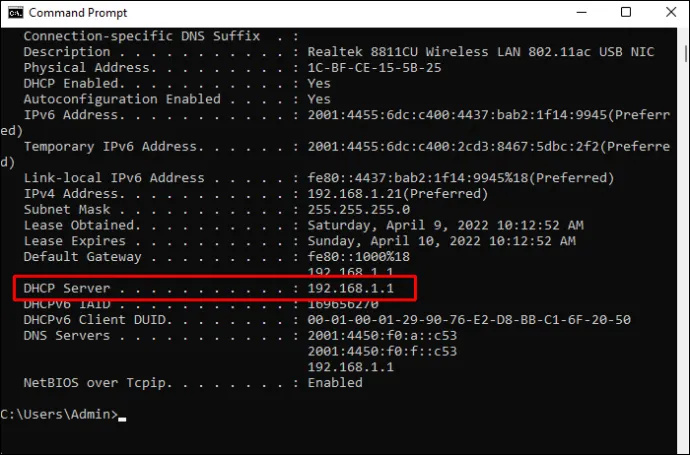
- 명령 프롬프트 창에 IP 주소가 표시됩니다. 이 번호를 복사하세요.
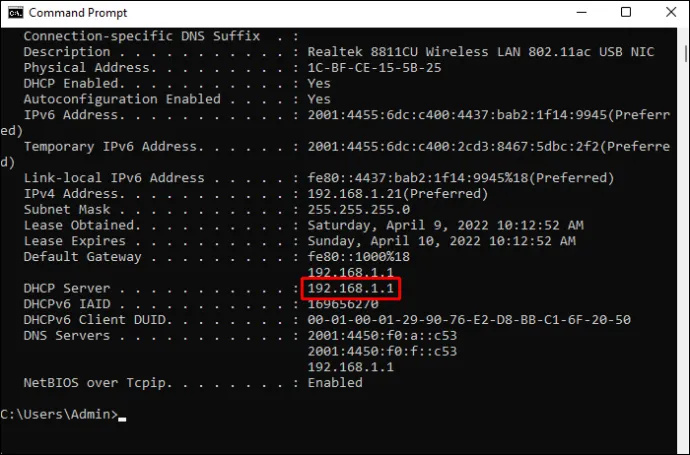
- PC의 Wi-Fi 설정으로 돌아가서 맨 아래로 스크롤한 다음 IP 설정 .
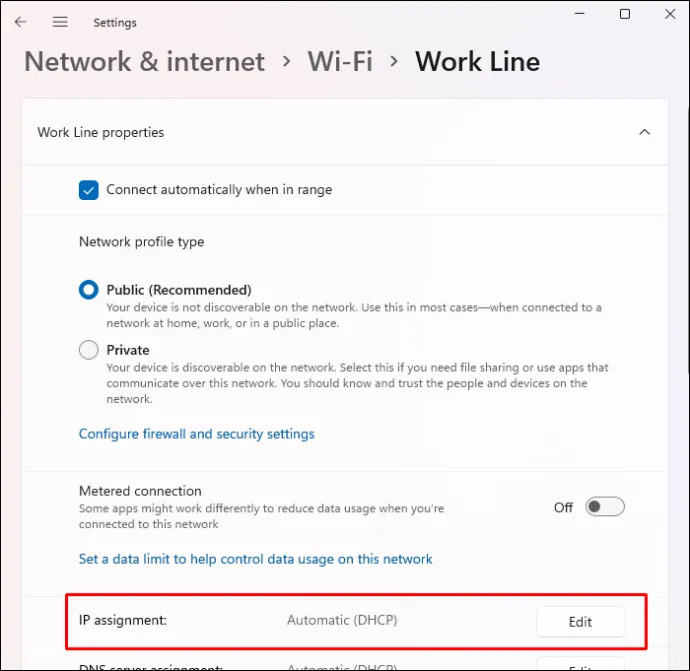
- 누르다 편집하다 해당 필드에 IP 주소를 붙여넣습니다.
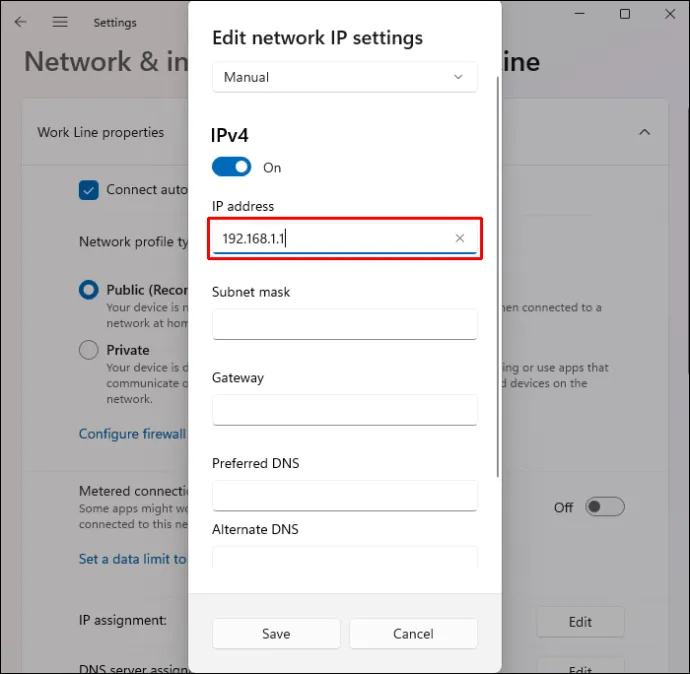
- IP 주소의 마지막 숫자를 삭제하고 5-30 사이의 숫자를 삽입합니다.
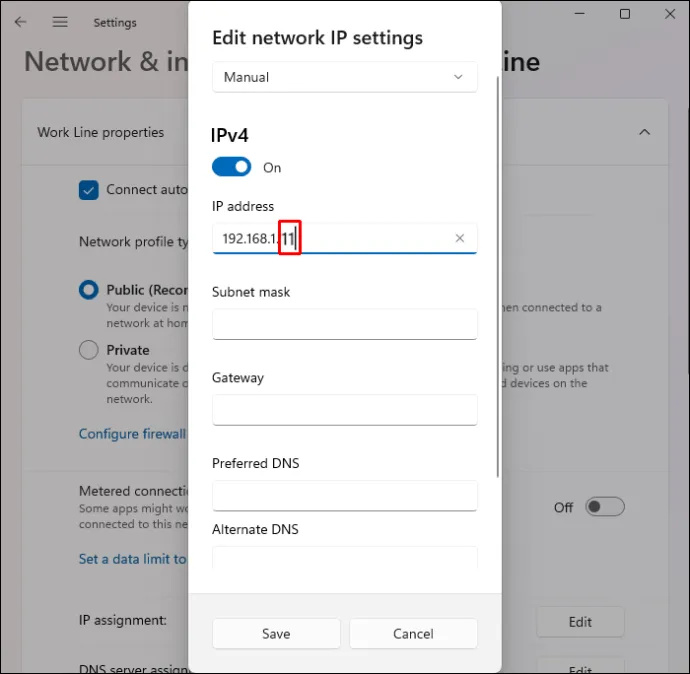
- 찾다 서브넷 마스크
255.255.255.0을 붙여넣습니다.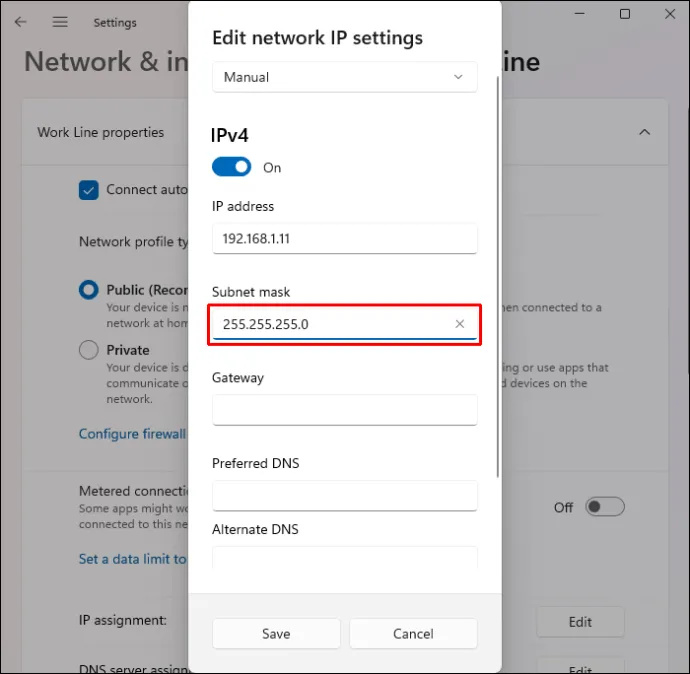
- 클릭 게이트웨이 필드 명령 프롬프트 창에서 복사한 IP 주소를 붙여넣습니다.
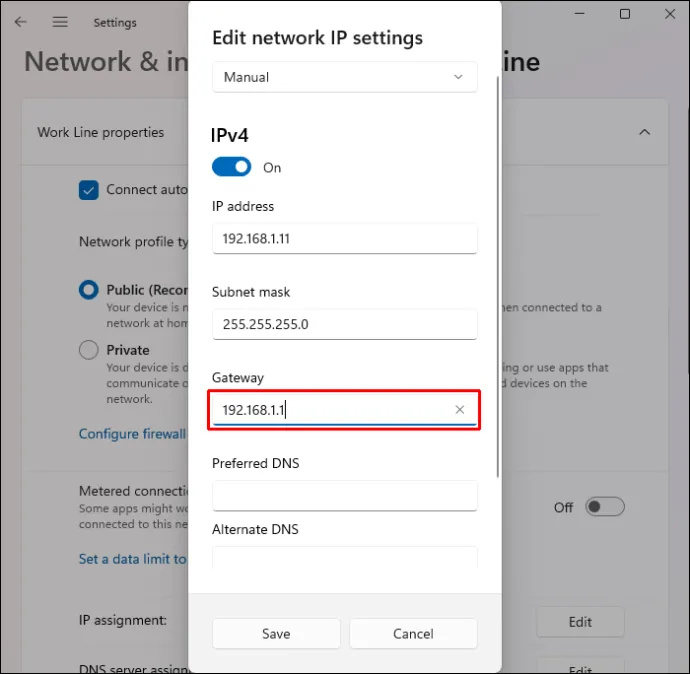
-
8.8.8.8을 붙여넣습니다. 에서 선호하는 DNS 상자.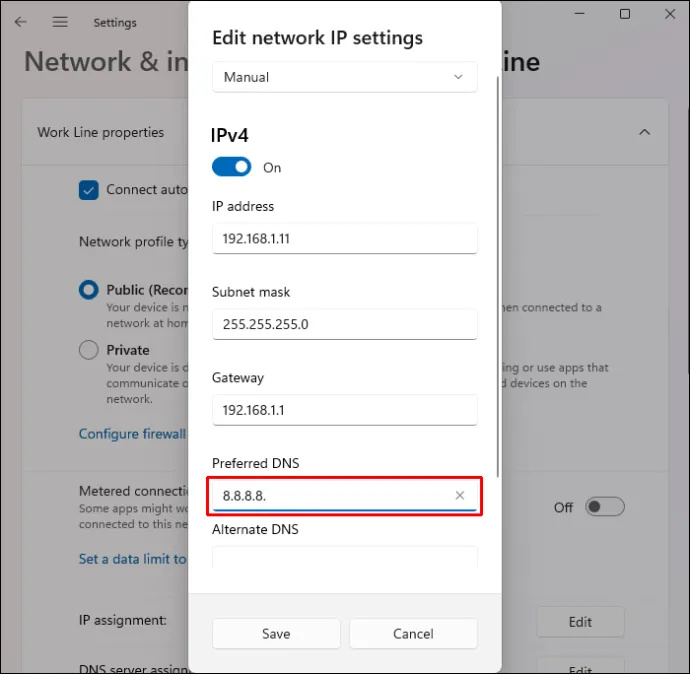
-
8.8.8.4를 붙여넣습니다. 에서 대체 DNS 상자.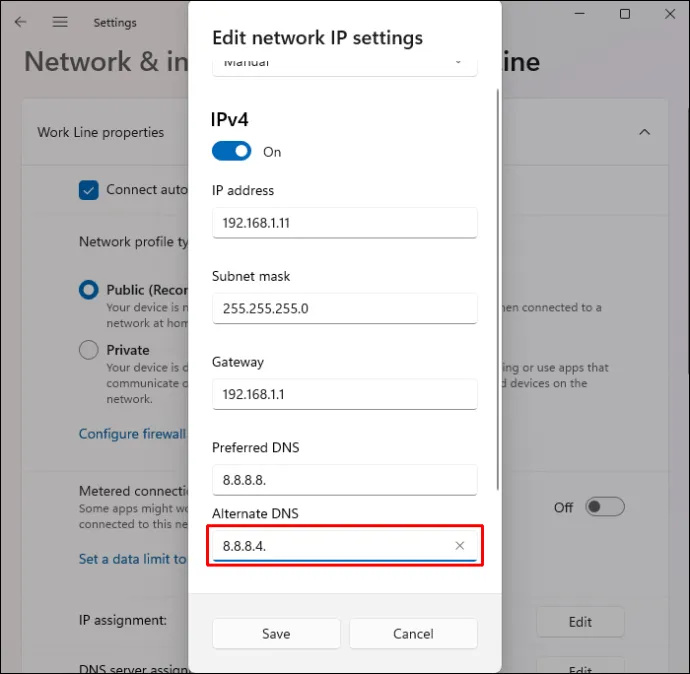
- 선택하다 구하다 .
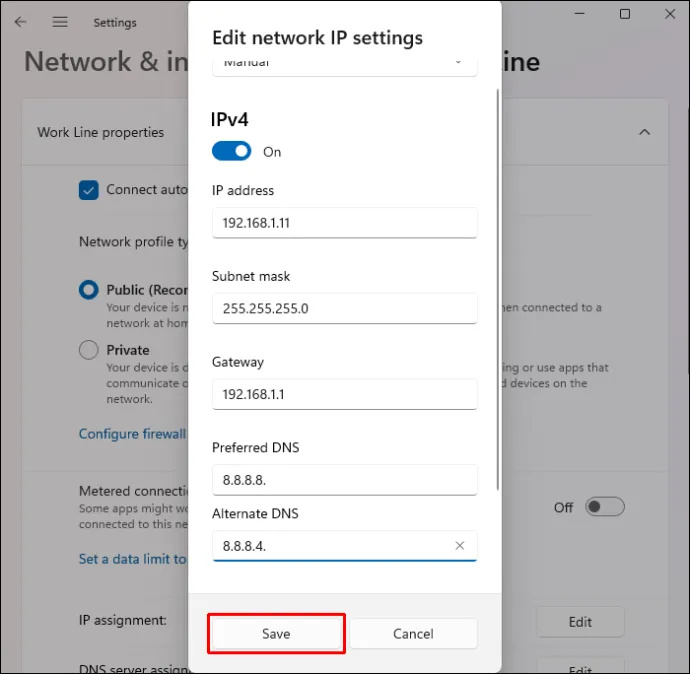
수정된 IP 주소는 PC가 인터넷 연결을 인식할 수 있도록 해야 합니다.
문제 해결사 실행
Windows는 시스템 내에서 문제를 감지하고 복구하는 몇 가지 기본 제공 기능을 제공합니다. 이러한 도구 중 하나는 안전한 인터넷 연결을 유지하도록 설계된 프로그램인 네트워크 문제 해결사입니다. 프로그램을 사용하려면:
- 커서를 메뉴를 시작하다 마우스 오른쪽 버튼을 클릭합니다.

- 누르다 설정 그리고 찾기 체계 왼쪽 탐색 창에서.
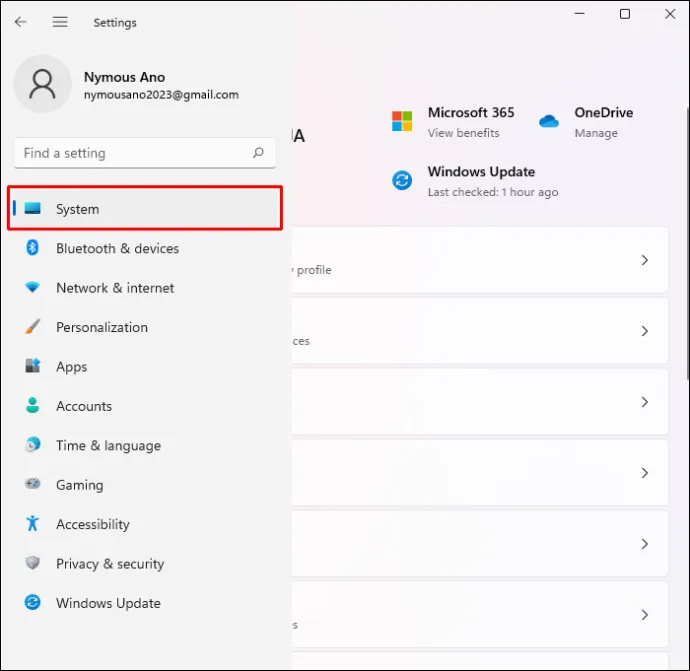
- 수도꼭지 체계 을 클릭하고 문제 해결 옵션.
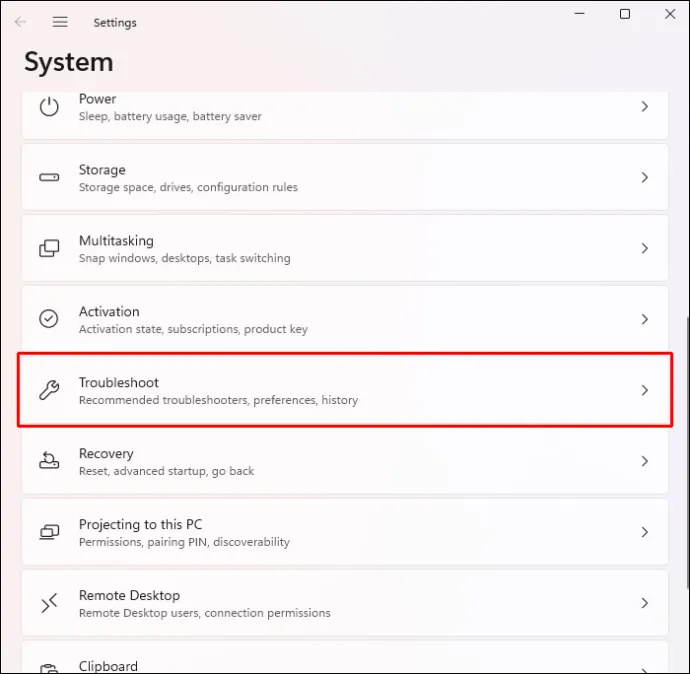
- 선택하다 기타 문제 해결사 .
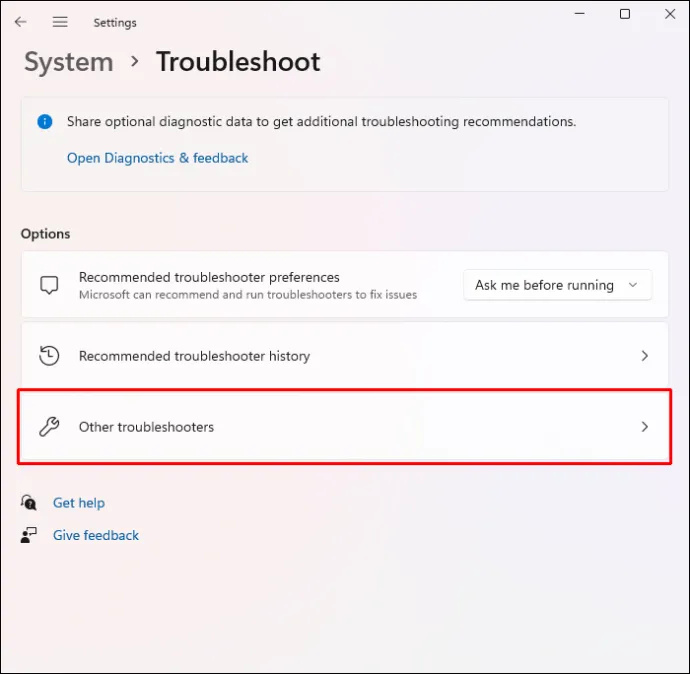
- 찾다 네트워크 어댑터 그리고 선택 달리다 .
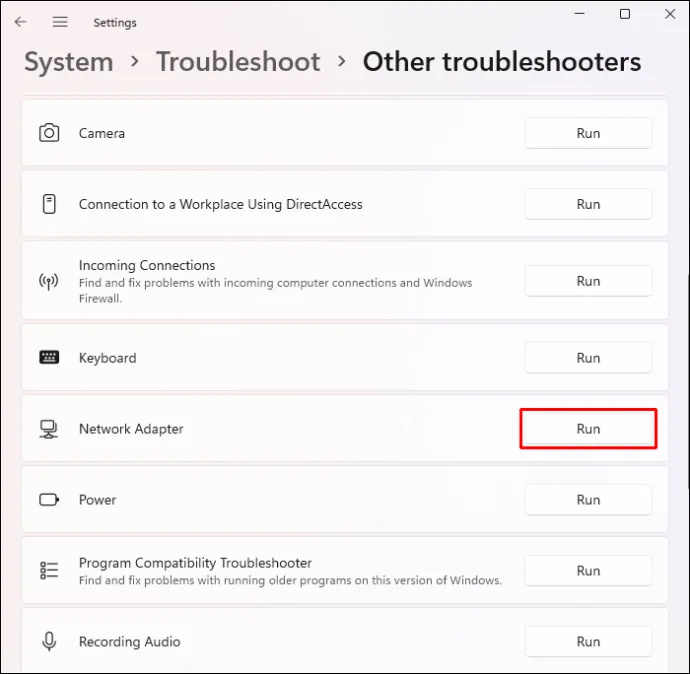
- 화면의 지시에 따라 프로세스를 완료하십시오.
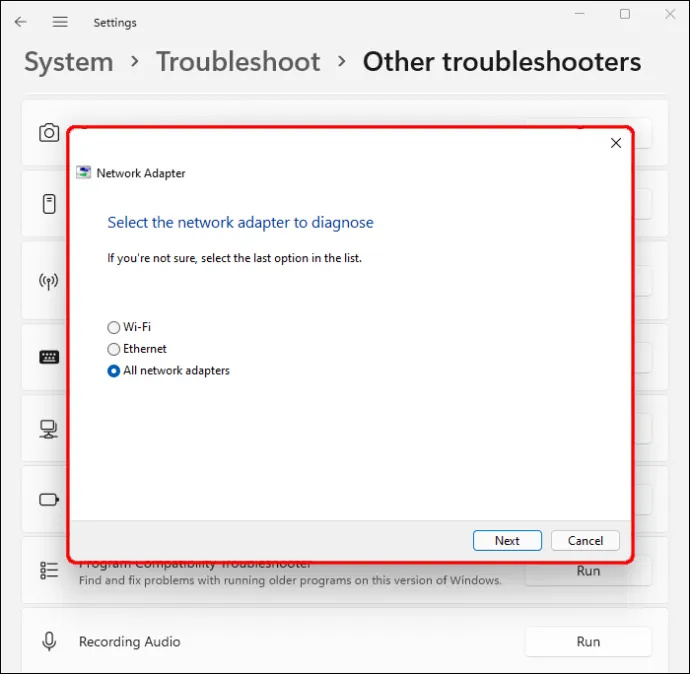
- 때리다 닫다 .
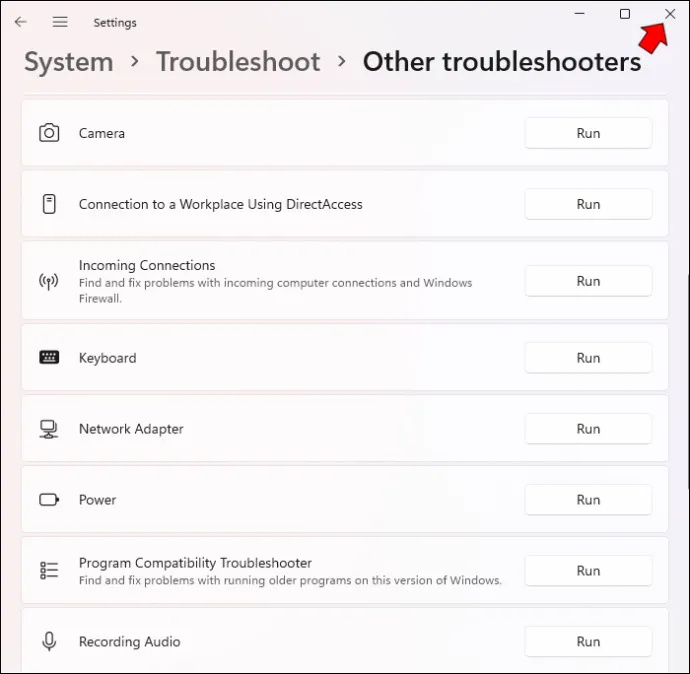
- 변경 사항을 적용하려면 PC를 다시 시작하십시오.

PC 전원을 다시 켜면 문제 없이 네트워크에 연결됩니다.
어댑터 재설치
PC가 인터넷에 연결되어 있지만 웹에 액세스할 수 없는 경우 네트워크 어댑터를 다시 설치할 수 있습니다. 이렇게 하려면:
- 로 이동 메뉴를 시작하다 마우스 오른쪽 버튼을 클릭합니다.

- 선택 기기 관리자 .
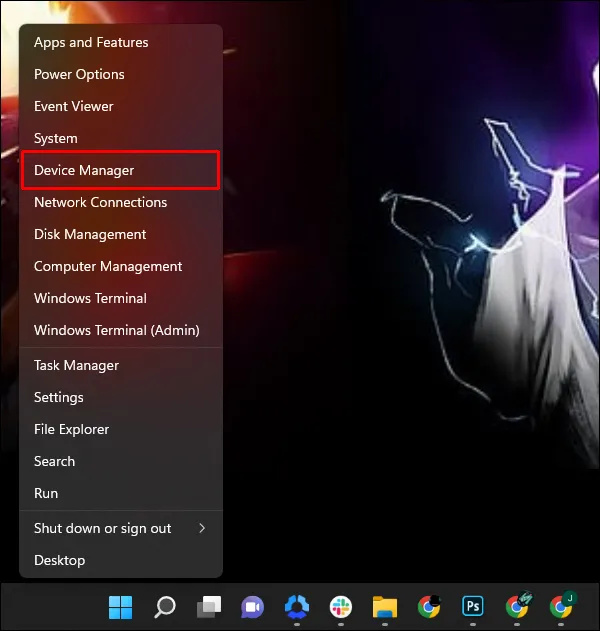
- 를 클릭하십시오 네트워크 어댑터 확대할 부분입니다.
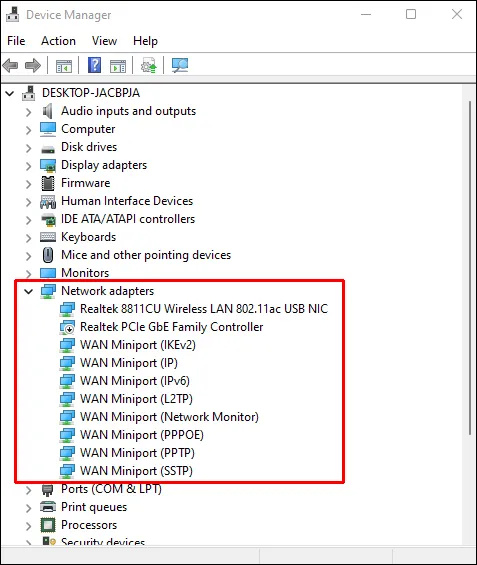
- 네트워크 어댑터 이름 위에 커서를 놓고 마우스 오른쪽 버튼을 클릭합니다.
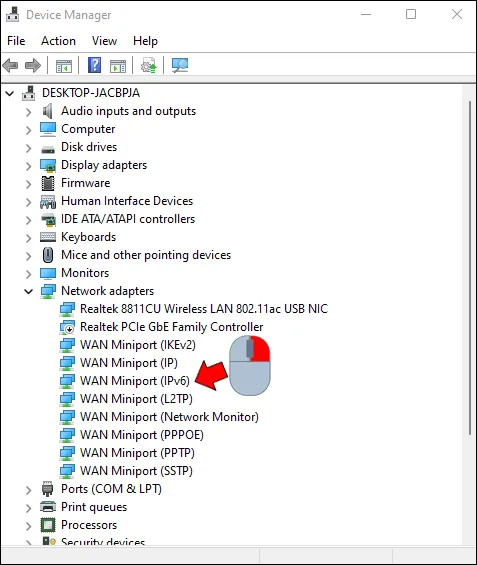
- 누르세요 장치 제거 단추.
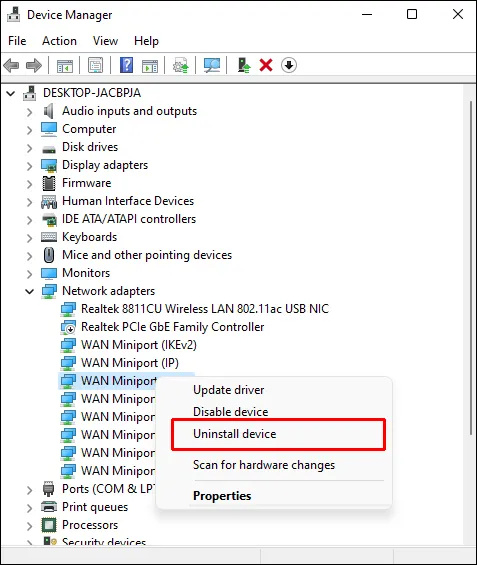
- 때리다 제거 결정을 확인합니다.
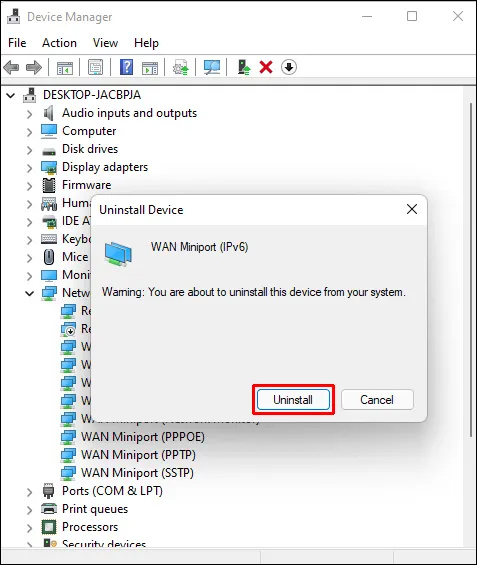
- PC가 드라이버를 제거합니다.
- 프로세스가 완료되면 PC를 재부팅합니다.

- Windows가 자동으로 어댑터를 다시 설치합니다.
어댑터 재설정
네트워크 어댑터 설정을 조정하여 인터넷 액세스 문제를 해결할 수도 있습니다. 어댑터를 재설정하는 방법은 다음과 같습니다.
- 시작 메뉴를 엽니다.

- 검색 필드에
cmd를 입력합니다.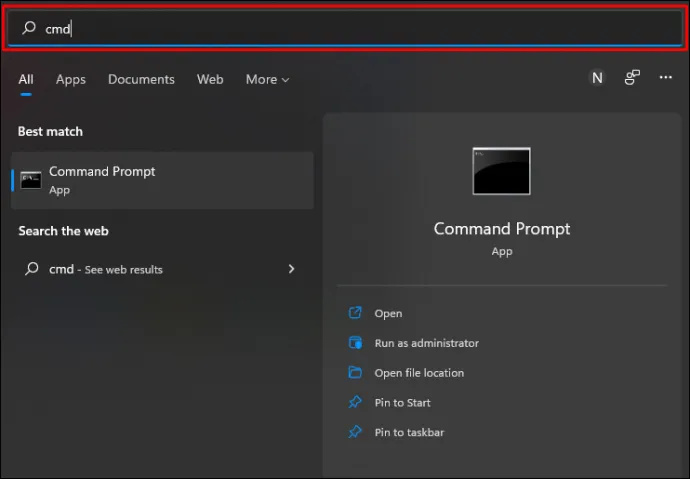
- 언제 CMD 검색 결과에 나타나면 마우스 오른쪽 버튼으로 클릭하여 명령 프롬프트를 시작합니다.
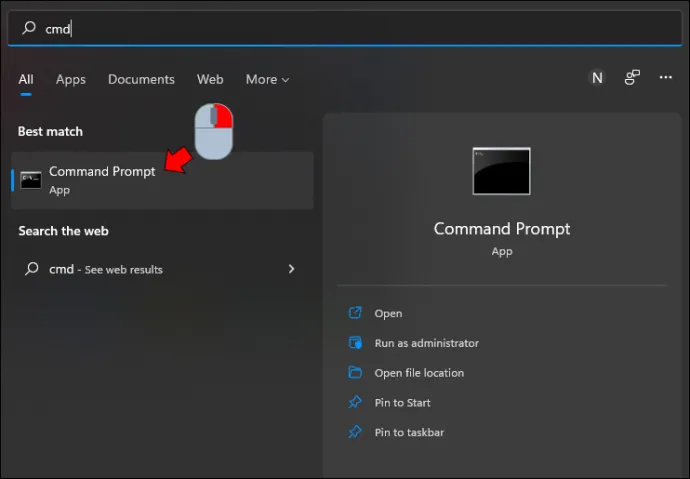
- 선택하다 관리자 권한으로 실행 .
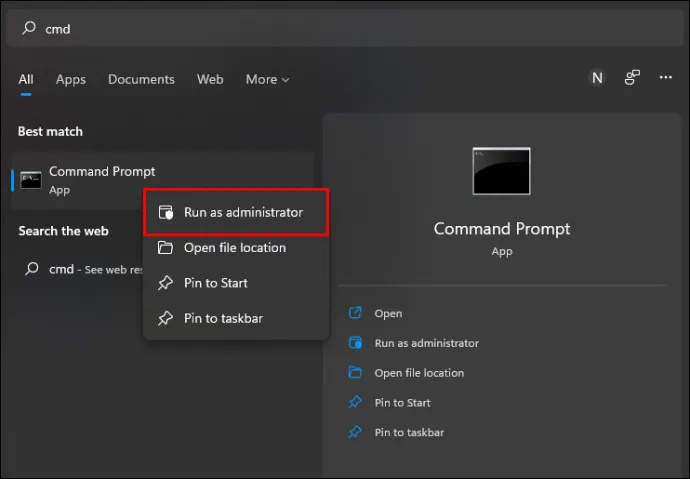
- 명령 프롬프트 창에서 다음 명령을 붙여넣습니다.
netsh winsock reset
ipconfig /release
netsh int ip reset
ipconfig /flushdns
ipconfig /renew.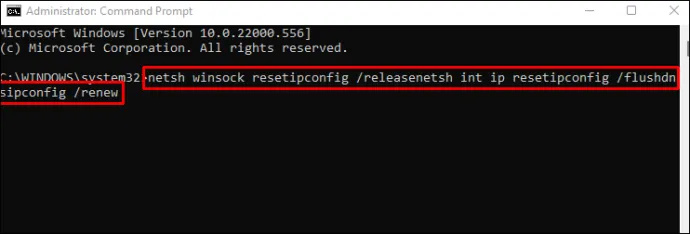
- 때리다 입력하다 .
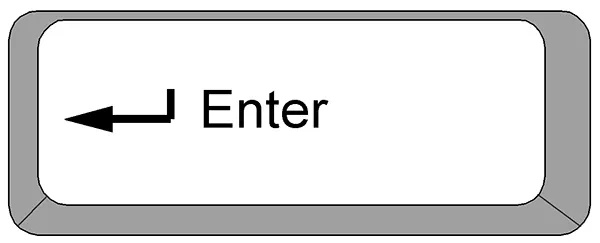
- 이제 시스템이 네트워크 어댑터를 재설정합니다.
- 컴퓨터를 다시 시작하십시오.

다른 도구 끄기
일부 네트워크 도구는 운영 체제가 제대로 작동하고 인터넷에 액세스하지 못하게 할 수 있습니다. 이러한 도구를 끄면 인터넷 연결이 중단되는 것을 방지할 수 있습니다. 인터넷 액세스 문제를 일으키는 가장 일반적인 도구는 비행기 모드, 장치의 방화벽 및 '계량된 연결'입니다.
Windows 11에서 비행기 모드를 끄는 방법은 다음과 같습니다.
- 누르세요 시작 단추.

- 수도꼭지 설정 .

- 선택 네트워크와 인터넷 옵션.

- Ensure 비행기 모드 꺼져 있습니다. 그렇지 않은 경우 선택을 취소하십시오.
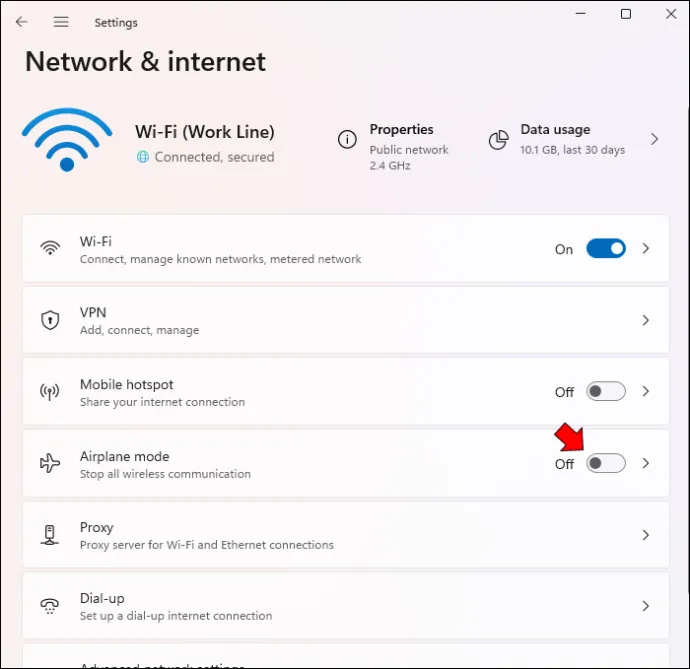
비활성화되면 '비행기 모드' 옵션이 회색으로 표시됩니다.
Windows 방화벽을 비활성화하면 웹 액세스 간섭도 제한됩니다. Windows 11에서 이렇게 하려면:
- 선택 윈도우 아이콘 작업 표시줄에서.

- 열려 있는 설정 .

- 수도꼭지 개인 정보 보호 및 보안 .
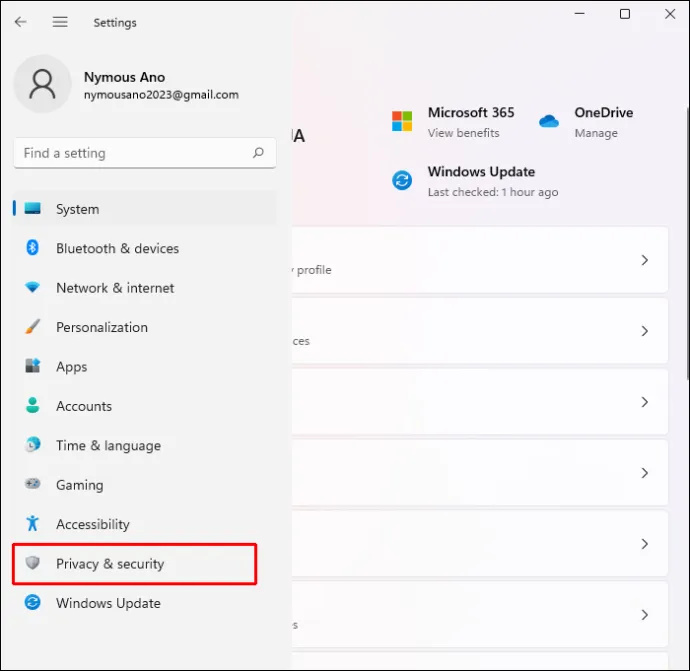
- 선택하다 윈도우 보안 .
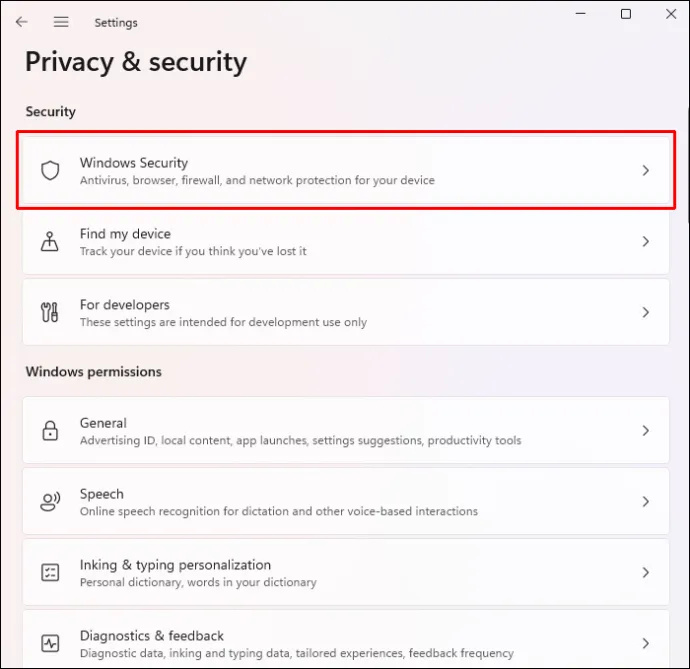
- 누르다 방화벽 및 네트워크 보호 .
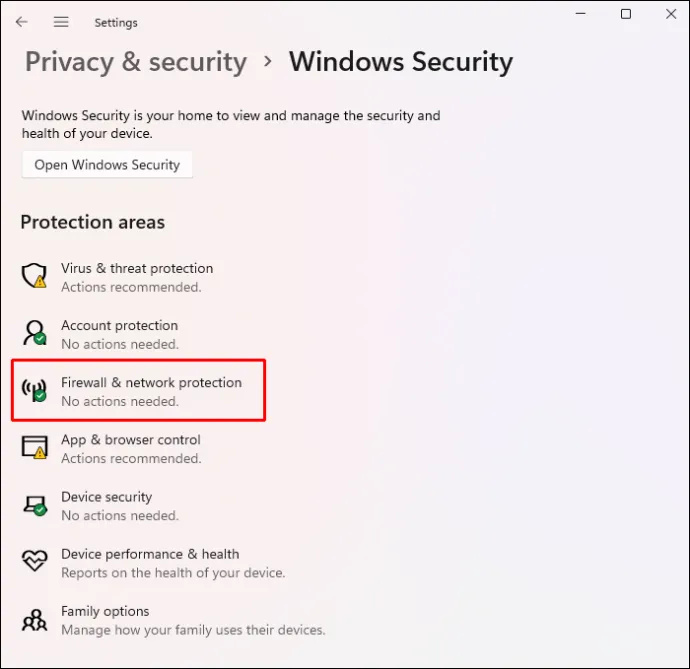
- 클릭 공용 네트워크 .
- 을 누릅니다 마이크로소프트 디펜더 방화벽 슬라이더를 사용하여 끕니다.
웹을 탐색하여 Windows 방화벽이 인터넷 액세스를 차단했는지 확인하십시오.
이것은 방화벽을 일시적으로 비활성화하는 방법입니다. 이 도구가 인터넷 연결을 차단했다고 판단되면 영구적으로 끌 수 있는 옵션이 있습니다. 방법은 다음과 같습니다.
- 을 누릅니다 윈도우 아이콘 .

- 클릭 설정 .

- 수도꼭지 개인 정보 보호 및 보안 .
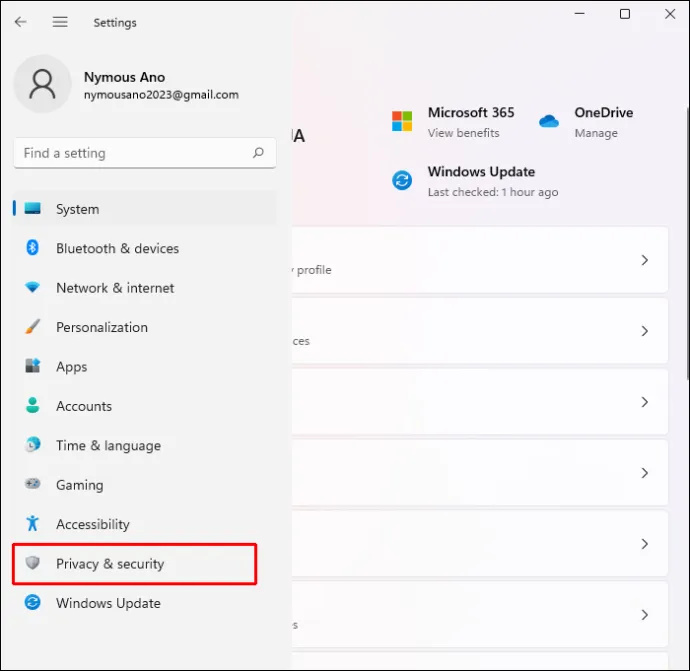
- 선택하다 윈도우 보안 그리고 선택 Windows 보안 열기 .
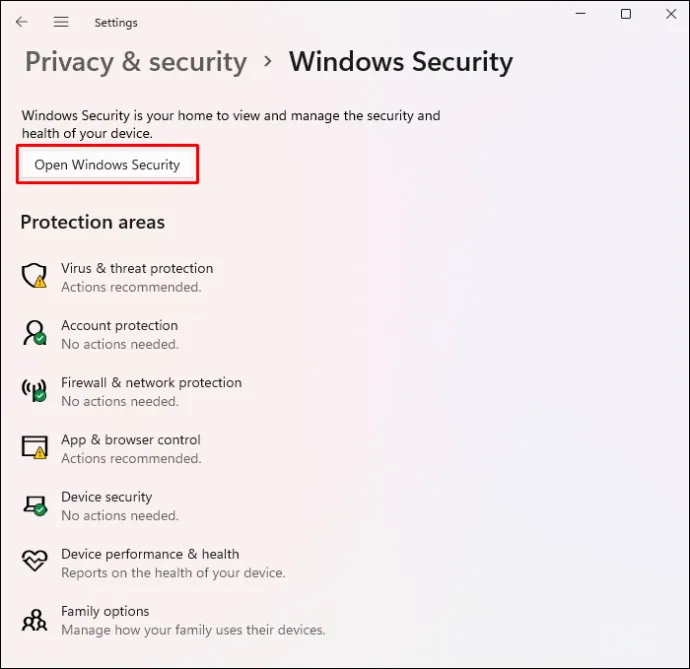
- 누르다 방화벽 및 네트워크 보호 .
- 수도꼭지 공용 네트워크 .
- 로 이동 마이크로소프트 디펜더 방화벽 탭을 누르고 토글을 눌러 영구적으로 비활성화하십시오.
Windows 11의 '계량된 연결'은 데이터 사용량을 제한하므로 여행할 때 유용합니다. 그러나 연결을 '데이터 통신'으로 표시하면 운영 체제가 특정 백그라운드 작업을 일시 중지하여 웹에 액세스하지 못하는 경우가 있습니다. '데이터 통신 연결'을 비활성화하려면:
- 을 누릅니다 윈도우 아이콘 그리고 선택 설정 .

- 선택하다 네트워크와 인터넷 .

- 누르다 와이파이 그리고 클릭 알려진 네트워크 관리 .
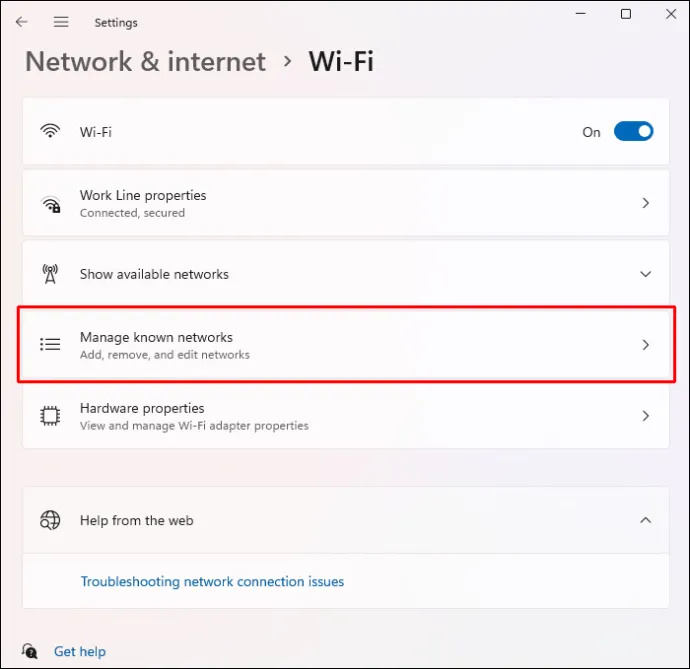
- 네트워크 이름을 탭하고 속성 .
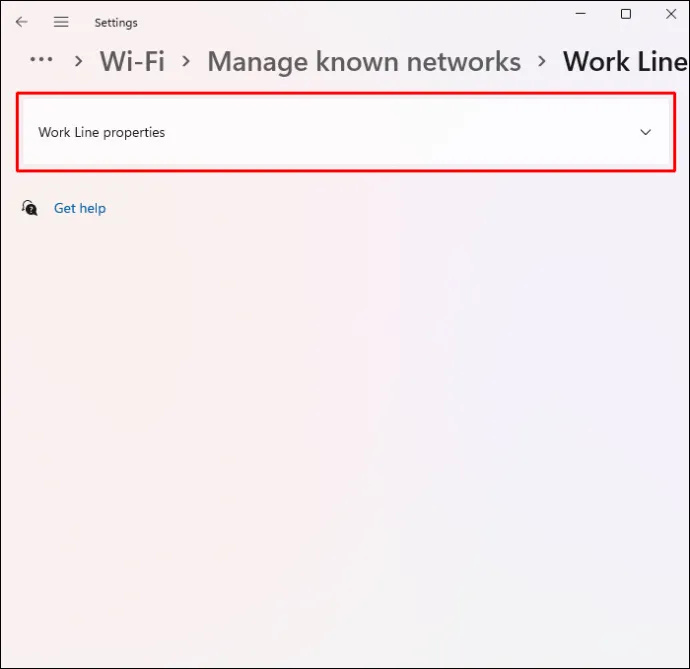
- 다음을 확인하십시오. 측정 연결로 설정 슬라이더가 꺼져 있습니다. 그렇지 않은 경우 탭하여 비활성화합니다.
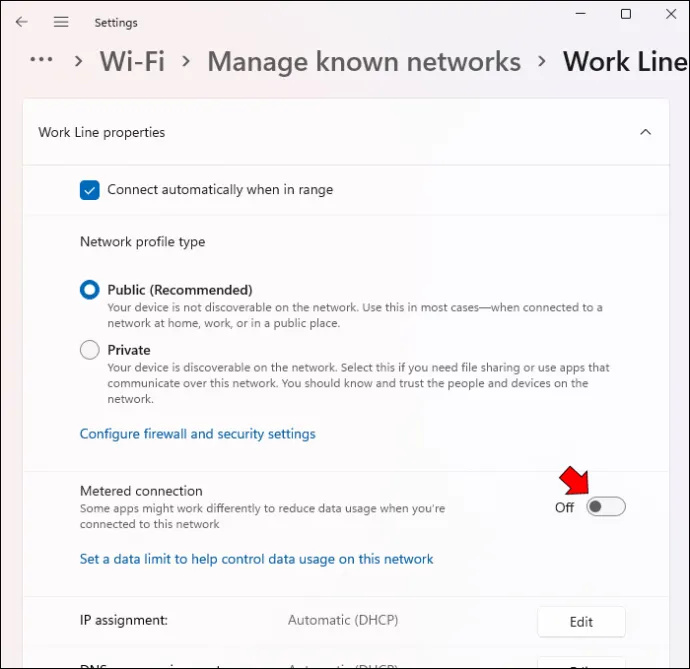
이러한 네트워크 설정을 재설정하면 PC에서 웹 페이지를 로드하는 데 문제가 없습니다.
라우터 설정 변경
라우터 설정이 인터넷 액세스를 방해할 수도 있습니다. 다행히 'MAC 필터링'을 비활성화하고 웹 서핑을 계속할 수 있습니다. 이렇게 하려면:
- 열려 있는 라우터 설정 .
- 선택하다 방화벽 .
- 수도꼭지 고급 설정 .
- 로 이동 MAC 필터링 탭하고 꺼져 있는지 확인하십시오. 그렇지 않은 경우 탭하여 비활성화합니다.
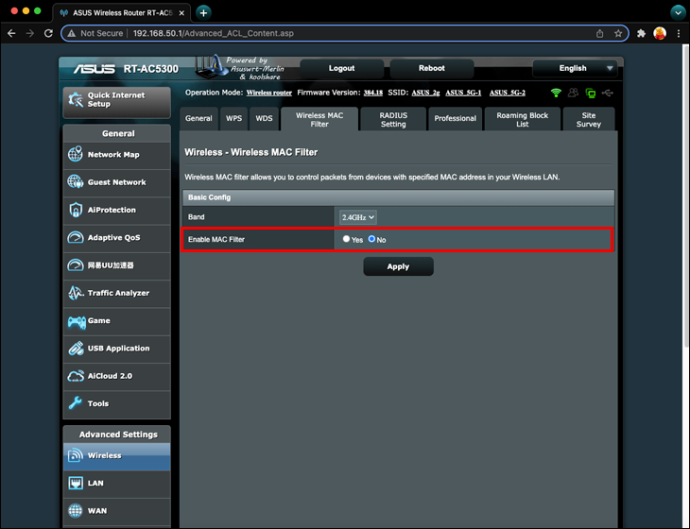
귀하의 네트워크는 이제 더 적은 트래픽을 처리하고 웹 사이트 방문 요청에 신속하게 응답합니다.
운영 체제 업데이트
운영 체제 내의 결함으로 인해 연결이 중단될 수도 있습니다. 업데이트에는 일반적으로 일반적인 시스템 문제에 대한 수리가 포함되어 있으며 무선 네트워크 문제를 완화합니다.
Windows 11 업그레이드를 설치하려면:
- 수도꼭지 시작 .

- 선택하다 설정 .

- 선택하다 윈도우 업데이트 .
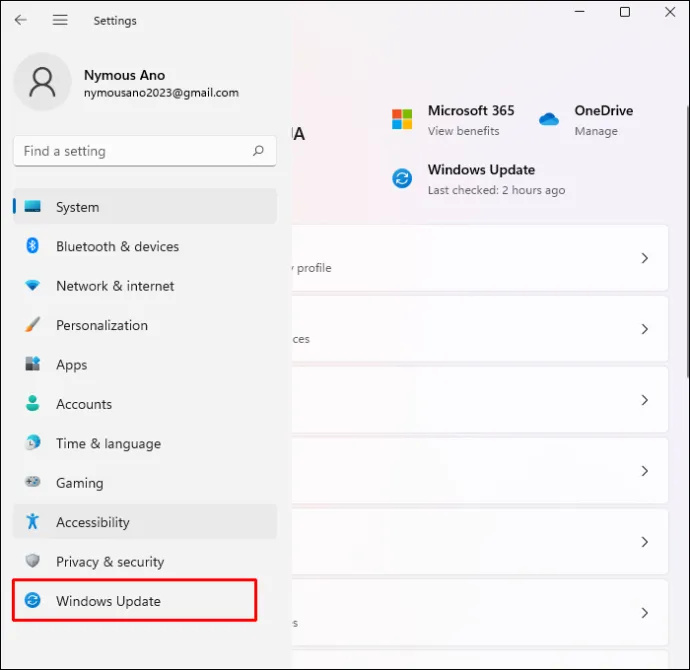
- 클릭 업데이트 확인 .
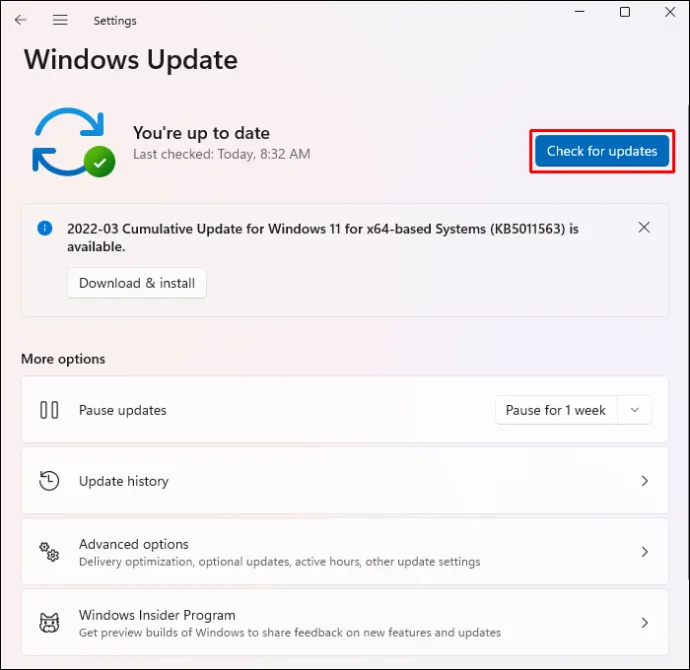
사용 가능한 업데이트가 있는 경우 즉시 또는 나중에 설치하도록 선택할 수 있습니다.
전문가에게 문의
여전히 무선 연결에 문제가 있으면 인터넷 공급자에게 문의하십시오. 때때로 시스템의 변경으로 인해 여러 고객에게 부정적인 영향을 미쳐 연결 강도가 저하됩니다. 문제를 알리면 인터넷을 다시 시작하고 실행하는 데 오래 걸리지 않습니다.
중단 없이 연결 유지
끊김 없는 인터넷 액세스는 필수 불가결한 요소가 되어 친구, 가족 및 동료와 연결하고 삶의 질을 향상할 수 있습니다. Windows 11은 강력한 운영 체제이지만 장치가 Wi-Fi 네트워크에 연결되어 있어도 웹에 액세스하는 데 여전히 문제가 있을 수 있습니다. 그러나 라우터나 모뎀을 다시 시작하거나 PC의 일부 무선 설정을 조정하면 문제를 빠르게 해결할 수 있습니다.
Windows 11에서 인터넷 액세스 문제가 있었습니까? 위의 방법 중 연결을 복구하는 데 사용한 방법은 무엇입니까? 아래 의견란에 알려주십시오.









